Autorius:
Peter Berry
Kūrybos Data:
15 Liepos Mėn 2021
Atnaujinimo Data:
21 Birželio Birželio Mėn 2024

Turinys
Šiame straipsnyje „wikiHow“ parodys, kaip atlaisvinti vietos standžiajame diske „Windows 7“ kompiuteryje. Norėdami pašalinti laikinus failus ir failus, galite naudoti įmontuotą disko valymo įrankį. Kitus nereikalingus įrašus arba eikite į Valdymo skydą, kad ištrintumėte nebenaudojamas programas.
Žingsniai
1 dalis iš 2: Disko valymo naudojimas
. Spustelėkite spalvingą „Windows“ logotipą, esantį apatiniame kairiajame ekrano kampe. Pasirodys naujas meniu.
. Spustelėkite spalvingą „Windows“ logotipą, esantį apatiniame kairiajame ekrano kampe. Pasirodys meniu Pradėti.
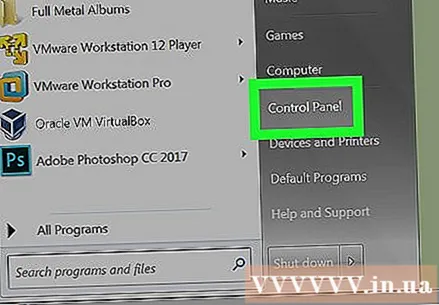
Spustelėkite Kontrolės skydelis dešinėje meniu Pradėti pusėje. Bus parodytas Valdymo skydo langas.- Jei dėl kokių nors priežasčių Kontrolės skydelis neatsiranda, galite įvesti tekstą kontrolės skydelis į meniu Pradėti apačioje esantį teksto laukelį ir spustelėkite Kontrolės skydelis paieškos rezultatų sąraše.
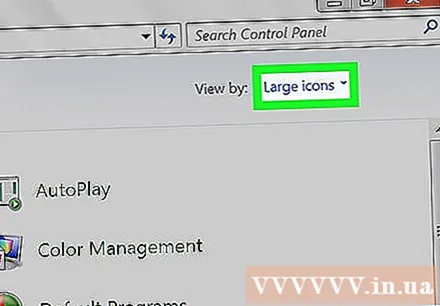
Spustelėkite išskleidžiamąjį laukelį „Peržiūrėti pagal“. Šis laukelis yra viršutiniame dešiniajame valdymo skydo puslapio kampe. Pasirodys išskleidžiamasis meniu.
Spustelėkite Kategorija (Kategorija) yra išskleidžiamajame meniu.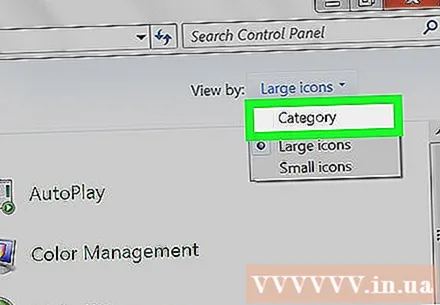

Spustelėkite elementą Pašalinkite programą (Pašalinkite programą) antraštės „Programos“ apačioje kairėje išskleidžiamojo meniu dalyje.
Pasirinkite programą. Slinkite žemyn, kol rasite programą, kurią norite pašalinti, ir spustelėkite pavadinimą, kad ją pasirinktumėte.
Paspauskite Pašalinti (Pašalinti) lango viršuje.
- Su kai kuriomis programomis taip būtų, o ne Pašalinti Keisti / pašalinti (Keisti / pašalinti).
Vykdykite ekrane pateikiamas instrukcijas. Paprastai turėsite patvirtinti, kad norite pašalinti programą, ir vykdykite jos pašalinimo programos instrukcijas.
- Kai kuriais atvejais, norėdami jį visiškai pašalinti, turėsite iš naujo paleisti.
- Kai kurios programos bus pašalintos iškart paspaudus Pašalinti.
Palaukite, kol pašalinimas bus baigtas. Jei reikia, galite tęsti kitos programos pašalinimą. skelbimas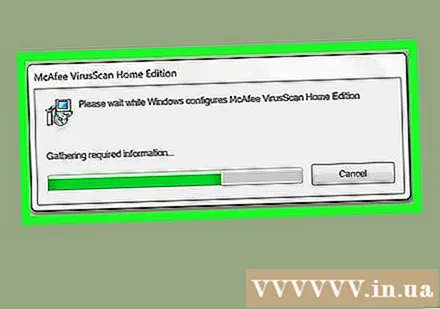
Patarimas
- Galite perkelti failus į atsarginį standųjį diską, skirtą išoriniam saugojimui.
Įspėjimas
- Būkite atsargūs, kai pašalinate programas iš savo kompiuterio. Jei programą teikia „Microsoft“ platintojas ar kompiuterių gamintojas, nebent tiksliai žinote, kas tai yra.



